質問:iPhoneを持っている友達とは普段iMessageで連絡しているのですが、先日友達からiMessageが届いた際に、誤って「すべてを消去」ボタンをクリックしてしまいしました。iTunesやiCloudにiPhoneデータをバックアップをしていなかったため、すでに全文受信したiMessageやSMSが削除された場合、メッセージを復元することは可能ですか?
回答:はい、「Dr.Fone - iPhoneデータ復元」「さえあれば、バックアップファイルの有無に関わらず、iPhone上で削除されたiMessageを復活することができます。ここから復元操作を説明します。
Macで削除されたiMessageの復元
まず、復元を行う上で必要なソフトをダウンロードしましょう!
Step1 iPhoneとアプリの接続
iPhoneをMacに接続した後、「Dr.Fone - iPhoneデータ復元」アプリを起動し「データ復元」をクリックします。

Step2 復元モードの指定
バックアップファイルがない場合は、「iOSデバイスから復元」を選択します。バックアップファイルがある場合、「iTunesのバックアップファイルから復元」または「iCloudバックアップファイルから復元」を選択しても構いません。

Step3 iPhoneスキャンの開始
「スキャン開始」ボタンをクリックすると、iPhone本体からスキャンを始めます。
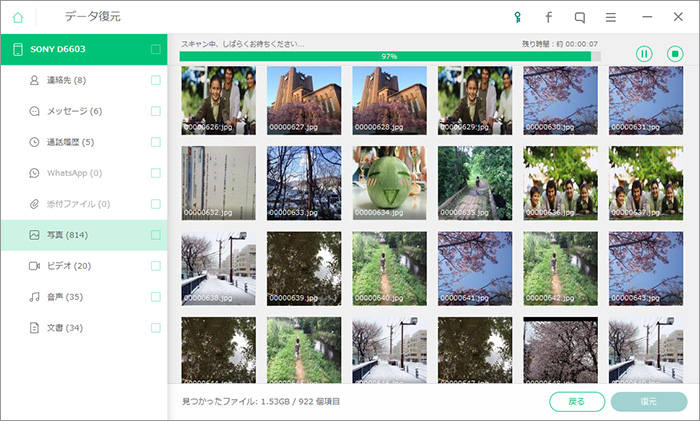
Step4 iMessageの復元を開始する
スキャンされたデータは全て左側に表示されます。「メッセージ」の種類をチェックすれば、iMessageの詳細を確認&選択することが可能です。「復元」ボタンをクリックすると、復元作業が自動的に開始されます。

「Dr.Fone - iPhoneデータ復元」でiMessageを復元できるだけでなく、SMS、連絡先、メールなどのiPhoneデータ復元も可能になります。










渡辺純子
編集
0 Comment(s)